成功从“电磁炉”升级到“加湿器”——NETGEAR网件Orbi无线路由器套装
“你怎么剁了两只加湿器回来?”
当我打开什么值得买送来众测的NETGEAR网件Orbi无线路由器套装(后简称“Orbi”)时,不止一个人这样问我?作为一个从WNDR4700升级过来的用户来说,网件很成功地从过去的“电磁炉”升级到现在的“加湿器”了,而且还是成双的!
惯例感谢我值给予的这次众测机会,顺带帮自己打一下小广告。
 迟来的晒单:NETGEAR 美国网件 WNDR4700 路由器 开箱懒癌症末期,东西到手都快半年了才来晒单,请各位见谅!网件的路由器应该也是名声在外了,虽然原来用的极1S其实也算不错,但早期版本缺少USB接...
迟来的晒单:NETGEAR 美国网件 WNDR4700 路由器 开箱懒癌症末期,东西到手都快半年了才来晒单,请各位见谅!网件的路由器应该也是名声在外了,虽然原来用的极1S其实也算不错,但早期版本缺少USB接...一、到底有多像“加湿器”(外观开箱)
到手的包裹体积有点吓我一跳,好大一箱!
其实之前用的WNDR4700的外包装也很大,不过这次Orbi的似乎更大更沉一些。
产品的包装配色虽然同样是白色基底,但跟以往的风格变化很大,而且内里的盒子结构设计也有所改变。
放上日常干活用的13寸老MBP,方便大家估量这个包装到底有多大。
多了个封套的设计,正面是Orbi的外观照片,以及这一系列的广告语“Better Wifi.Everywhere.”(无论何地,都有最好的WIFI),凸显产品的定位就是针对WIFI信号的覆盖效果。
这次到手测评的是1主1副套装的RBK50,另外同系列还有1主2副套装RBK53,以及主/副机单独售卖的RBR50和RBS50。
封套的其他几面即便就是各种产品介绍,而且99.9%都是英文……找找看,唯一用中文的地方在哪?
看到那堆认证LOGO上面那行小字了吧,是的,那就是唯一的中文。通过下面的不干胶贴,妥妥的“MIC”无疑。
插个小细节,封套内侧的电子标签,不过放在这个位置真的大丈夫吗?
Orbi的内盒使用一种很特别的蓝色,特别到我都不知道该如何称呼它好。上面用局部UV印刷有Orbi的LOGO。
左边黑色模具盖着的就是两只Orbi,而右边白色盒子里是说明书、网线、以及两只电源适配器。相比WNDR4700那个诚意满满的上下层抽屉结构,Orbi的内盒结构感觉明显倒退,每个独立部分并没有很好地相互固定着,加上路由器本身的分量很大,会增加包装破损的概率。
两只Orbi的正面几乎一模一样,如果把标签去掉,恐怕一时之间会分不清这对孪生兄弟。左边标识为“ROUTER”并且有WIFI信息的那只是作为主机的RBR50,而且它还有个很好的昵称“奥秘”,而右边标记“SATELLITE”的就是RBS50副机,官方称它为“奥秘分身”。
Orbi的外壳虽然依旧是塑料材质,但没有沿用WNDR4700那时的黑色镜面“指纹收集器”,而是改为白色类肤质的质感,使得指印问题大有改善……不过有一利必有一弊,这种类肤质外壳很容易沾染灰尘等脏东西,而且一旦沾上就怎也擦不掉,这简直就是虐死处女座的节奏。
再来看看背面,发觉“奥秘”跟“奥秘分身”不愧是双胞胎,连外壳模具都是一模一样的——唯一不同之处是RBR50把最左边那个LAN口替换成WAN口,并用黄色醒目标识出来。
是的,Orbi竟然只配备了USB2.0……SB2.0……B2.0……2.0……
要知道WNDR4700可是配备了2个USB3.0的接口,没想到Orbi竟然又一次开历史倒车了……不过后来测试才发现,难怪只配2.0,想知道的接着看吧!
再看头顶,虽然也是一个样,不过总算在颜色上有了明显区别,依旧左边是“奥秘”,右边是“奥秘分身”。不过不要小看这个“秃顶”,里面可是内藏了呼吸灯,可以通过不同的颜色来显示Orbi当前的工作状态以及信号状况……终于不用再看那一整排晃眼的状态灯了……不过也因此更像高大上的“加湿器”了!(我同事原话就是这样说的!)
配件一览照,最左边的说明书竟然是纯鸟语的……还好哥我会查字典。Orbi照例附送有1条网线,而且已经升级为面条扁线了,好高级的样子哦!最右边就是两只一模一样的AC电源适配器。
其实说明书也没什么内容,何况网件的官网有提供中文版的PDF格式电子说明书下载,一般人我可不告诉他!
其实整份说明书最重点的是登陆路由器后台的方式,就是在浏览器直接输入“https://orbilogin.com”,这个跟过往的其他网件产品的登陆地址不一样。
附送的2米长网线,上网搜了一下没查到到底是不是超5类线,不过感觉做工和对细节的考究不如WNDR4700送的那条黄澄澄的。反正我手头上还有好几根绿联的7类网线,所以基本用不着。
Orbi配备的两只AC电源适配器是可以相互通用的,而且体积比WNDR4700那只个头小了很多,不过插脚的方向略奇葩。
二、很厉害的“加湿器”(使用体验)
开箱照晒完了,终于可以动手配置路由器了。
初次连接主机“奥秘”时,系统会自动弹出配置向导页面,而且会自动根据系统的语言设计自动切换到中文环境。因为测试的环境是以有线的方式连接内网,因此基本就是一路“下一步”就可以完成配置。如果是连接到光猫或其他拨号外网的话,就需要填写账户和密码等信息。
主机配置完成后,“奥秘”的主灯光会亮起白色光,标识设备已经处于正常运作状态。这时就可以着手配置副机“奥秘分身”了,配置的方式也很简单,接通电源后,如果系统没有自动识别连接上,“奥秘分身”会显示红色灯光,这时只需要分别按一下主机和副机的“Sync”键,就能够对接上了。
当“奥秘分身”也设置好以后,系统会提示设置管理员的账号信息,包括登陆密码、密码提示问题等。
当然,也会提醒你重新设置WIFI的名称及密码(图中显示的是初始密码,不过已经被我修改了)。
至此,设置就基本完成了,可以看到整个过程的引导是相当充分的,即便是没什么经验的菜鸟也可以轻松应对。
当“奥秘”跟“奥秘分身”都正常工作后,可以同时看到4个同命名的WIFI信号,而且密码也是一样的,这样当用户的设备需要跳转到信号更强的信号时就不需要再重新输入名称和密码了。当然,你也可以设置成各自不同的命名和密码。(此时我已经修改了WIFI信号名和密码了)
另外,你不嫌烦的话还可以再增加访客频道,这样信号热点的数量会更加多,不过相应地会降低每条信道的强度和速度。
Orbi采用的MU-MIMO WAVE 2技术。这个技术其实就是第二代的802.11ac,相比第一代的802.11ac,除了具有更高的带宽外,对MU-MIMO技术的支持也是其特征之一。不过这倒不是Orbi才开始出现的新技术,早在网件的R7500那一代就已经开始采用这一技术。
Orbi实际采用的是802.11ac(2SS)模式,在初始默认的情况下,“奥秘”和“奥秘分身”都会工作在802.11ac模式下,此时5G信号的使用80MHz频段,默认锁定使用48频道,带宽是867Mbps;而2.4G信号频道为自适应跳转,但没有采用40MHz,只使用20MHz,因此带宽只有173Mbps,这个带宽相对之前测评的腾达AC9来说有点偏保守。
细心的读者一定会跟我一样在想,为什么Orbi不让2.4G信号运行在40MHz频段,要知道这时的带宽上限可以达到400Mbps。刚开始的时候我推测可能是把40MHz频段留出来给“奥秘分身”专线连接用,但看了一下官方介绍的文档,发现“奥秘分身”也是通过80MHz频段进行传输的。(但网件精灵显示RBS50的连接速度仅100Mbps,远低于官方介绍的867Mbps。)
因此最终推测可能是官方担心40MHz频段的绕射能力不行,所以故意屏蔽不给用户使用吧。
如图所示,在后台设置里是默认20MHz/40MHz并存的,但实际运行时从来没看到2.4G信号工作在40MHz频段下。
Orbi在其广告宣传里强调它能够有效地提高WIFI信号的覆盖能力,消灭大建筑单位(特别是复式结构)的WiFi信号覆盖问题。不过我不是土豪,真心没有复式小别墅可以拿来测试,只好将就一下用办公室来进行测试吧。
办公室的总建筑面积为300平米,实用面积大概250平米,我把“奥秘”和“奥秘分身”分别布置前台以及比较靠里面的机房里。图上标示的信号是通过MACBOOK PRO上的【WiFi Explorer】侦测到当前位置的信号覆盖状况,其中蓝色图标的是标示“奥秘”RBR50的信号占优势,而灰色图标则标示“奥秘分身”RBS50的信号占优。由于5G信号的绕射能力相对比较弱,所以在每个地点的测试结果都显示2.4G信号的强度会高于5G。
其中右下角的大房间其实从距离上来说离“奥秘分身”更近一些,但从实际的信号表现来看反倒是“奥秘”的占优。同样的情况也出现在大厅区域,因此推断RBS50的信号强度可能会稍弱于RBR50(当然不排除是测试方式或者个体差异的缘故)。
Orbi并没有像WNDR4700那样采用内置风扇进行主动散热(那个绝对是坑!),而是通过体积巨大的散热片覆盖在整块电路板上进行被动散热的。当然,这样做的好处是几乎“0”噪音,对此是必须点赞的。
另外Orbi也延续了6组内置天线的传统(R4700也是),分布位置见下图。
理论上6天线的布局可以减少信号覆盖的盲点,确保大户型环境内的信号覆盖能力。而从我用来测试的250平米办公室来看,确实是“绰绰有余”了。
不过我觉得最好的一定在于网件的路由器终于不再当“灯厂”了,要知道当初用R4700时,正面那一排状态灯可是闪瞎眼的存在。而Orbi除了刚开机时、以及信号连接出现改变或问题时才会通过顶部的灯光来提示用户外,其余绝大部分时候都会处于“熄灯”状态——虽然这样更像“加湿器”了,不过确实低调优雅了许多!
目前,Orbi的管理后台主要还是通过网页访问的形式来进行,这对于OSX或者PC端的用户来说问题不大,但对于移动端设备用户来说会相对有点麻烦,主要还是网页显示的字体太小,而且不能因应手机屏幕的长宽比调整页面布局。
而且比较让人费解的是,系统后台是支持语言切换的,并且语言列表中是包括有简体中文的,但我在osx系统下无论用Chrome抑或是Safari每次都会自动跳转回去英文界面(两个浏览器都设置成优先显示中文语言的)。反倒在ios系统下倒没出现过这样的问题,不过手机那个屏幕用来看网页设置界面也是**。
当然,用户可以通过【网件精灵/NETGEAR genie】去进行一些简单的管理作业,不过用户必须要先更新到最新版本才可以支持硬件。R4700是可以通过【NETGEAR genie】里的【ReadySHARE】功能,支持路由器内置或外挂的移动储存设备,以便实现简单的NAS功能。但当我把移动硬盘插入“奥秘”的USB2.0接口时,发现怎么会完全没有反应的呢?之后打开【NETGEAR genie】一看,才发现Orbi竟然不支持【ReadySHARE】功能……顿时有种被坑的感觉,难怪不配置USB3.0接口,敢情Orbi除了让你接一下网络打印机外,原来压根就不准备让你搞NAS的!
而且跟之前测评的腾达AC9相比,即便使用网件精灵,也只能在本地网络的情况下进行管理操作,没法进行远程操控。甚至像陌生设备登入提醒之类的贴心功能也全部~没~有~!反正用官方固件你就老老实实当普通路由器去吧。
当然,以上只是基于目前的官方固件的情况下,不排除网件会在后续的升级固件中开放【ReadySHARE】功能,或者可以指望一下梅林固件,毕竟Orbi的硬件底气还是很足的!
Orbi刚到手的时候,默认的固件是V1.1.0.16,一般登入后台一段时候后系统会自动提示说发现有新版本固件。但我建议不要使用在线更新固件的方式,因为访问下载的速度实在太坑了,而且时常会访问失败。最稳妥的办法还是直接上去官网的技术支持版面下下载好以后,再通过本地上传刷新固件的方式来进行更新。
“奥秘”的固件是在线更新的,更新过程还算顺利,但也花费了将近15分钟,而“奥秘分身”的却死活都更新不了。
设备到手时,官网上已经提供V1.3.0.26版本的固件,而且没过多少天又刷新成V1.4.0.16,最终“奥秘分身”就是通过本地上传更新的方式来刷新固件的,前后花了5分钟不到!
而说到路由器的运转稳定性,最少我连续10天时间运转测试下来,没有发现“奥秘”和“奥秘分身”有掉线重启的情况,而且WIFI信号也基本保持在非常稳定的水平,网件毕竟是大厂,这一点还是挺有信心的。
三、你值得拥有的“加湿器”(点评及建议)
好吧,絮絮叨叨说了也有这么长一篇了,也该总结一下Orbi的优缺点了。
优点:
1、外观确实比以往的“电磁炉”强多了,尽管确实很像“加湿器”,但最少颜值方面是合格的;
2、设置向导简单方便,即便菜鸟也能轻松完成设置;
3、信号稳定,大单位的覆盖效果也符合预期效果;
4、静音被动式散热,实现零噪音工作。
缺点:
1、包装设计不合理,不如WNDR4700那一代的包装;
2、AC电源适配器虽然小巧了很多,但插头设置比较不合理,导致使用排插时可能会挡住隔壁的插孔;
3、外壳材质易脏!易脏!易脏!(处女座伤不起啊!)
4、没有ReadySHARE,没有网盘,反正就是没有!







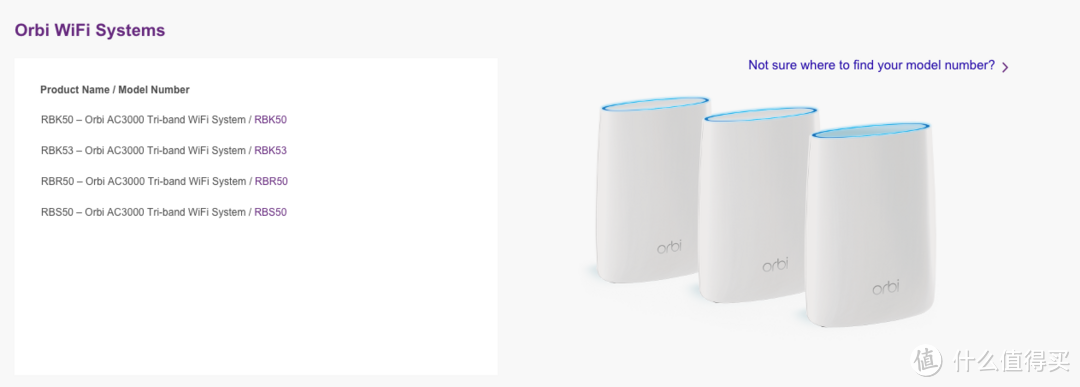


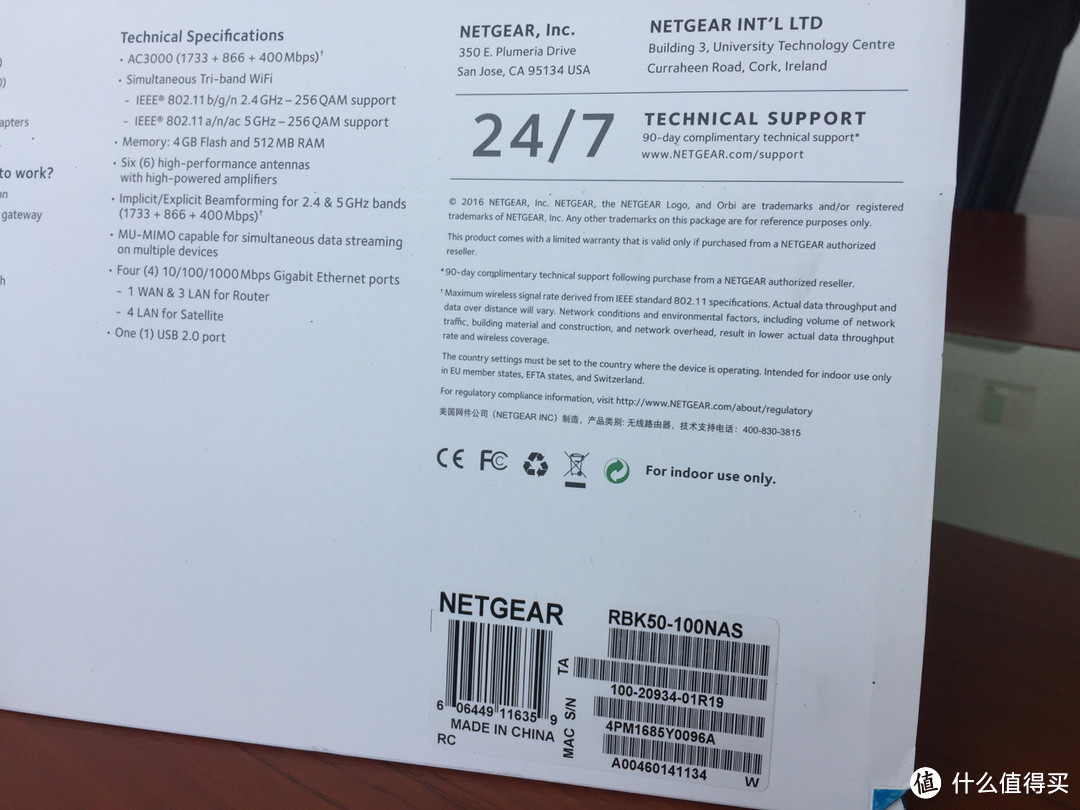






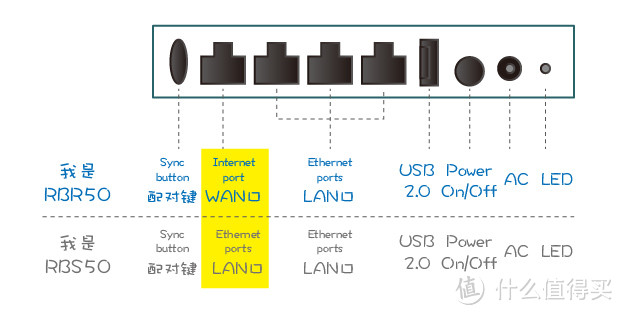



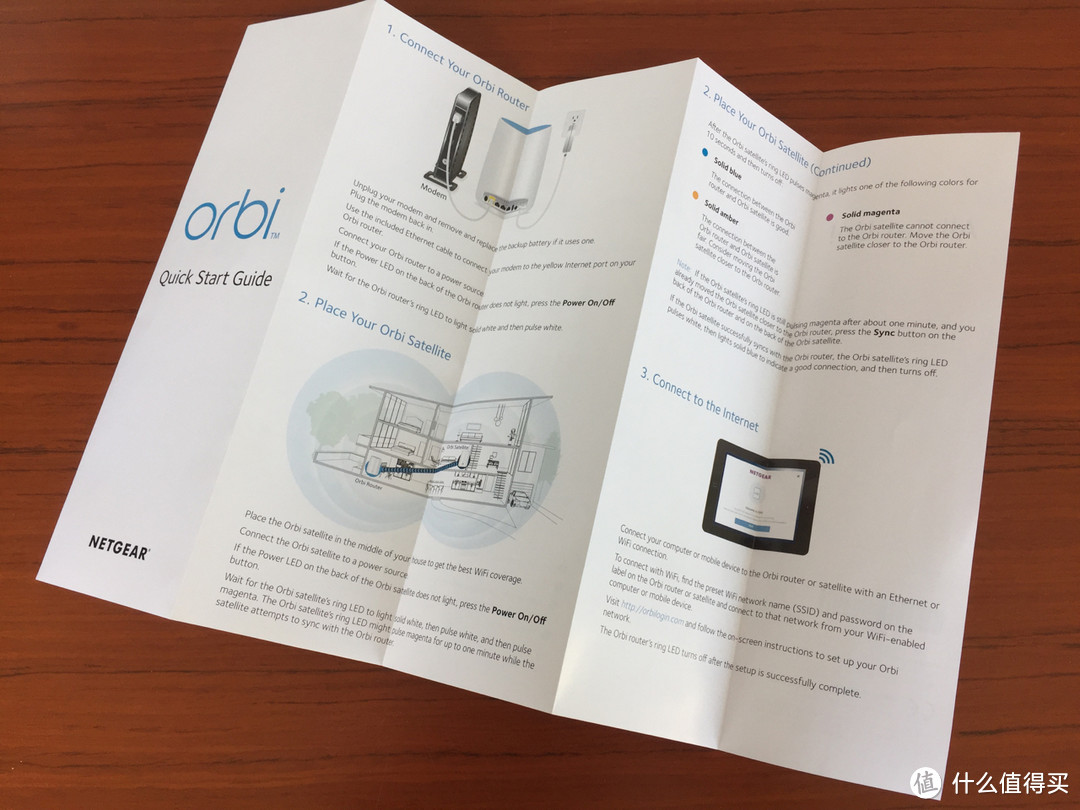

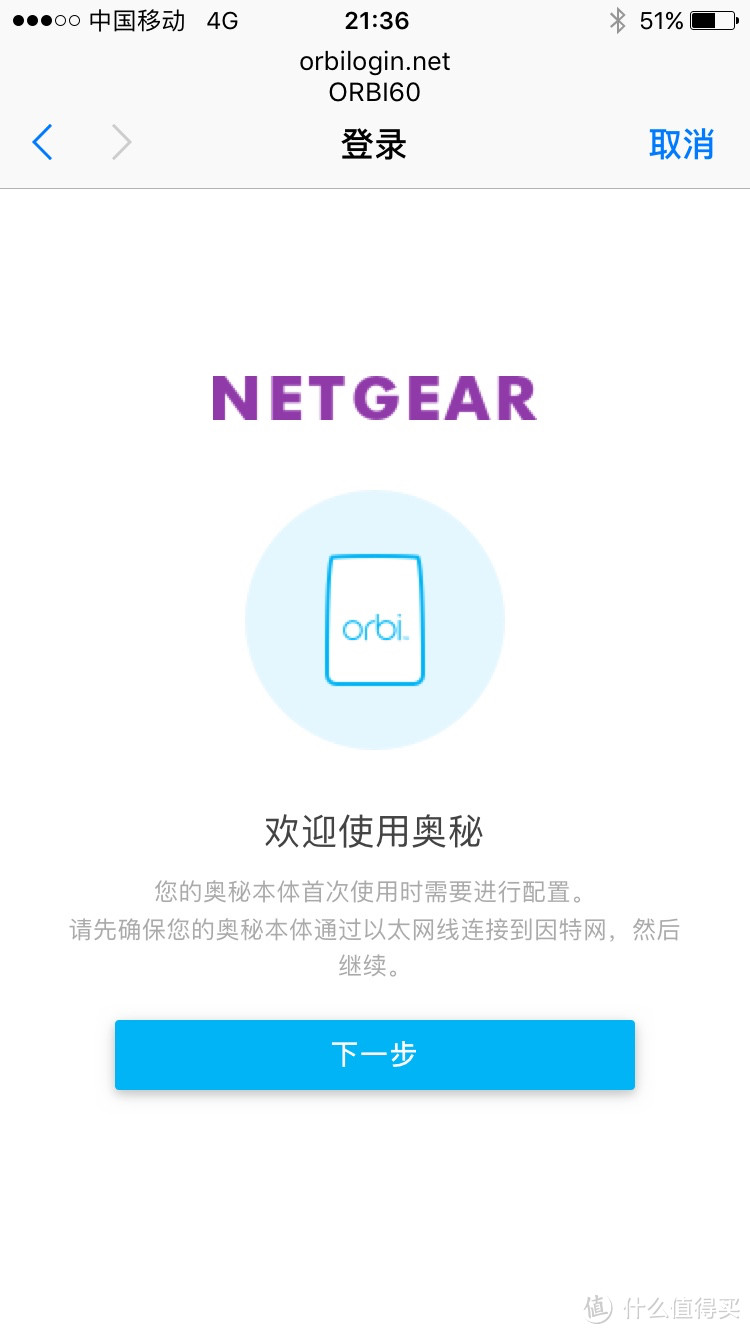
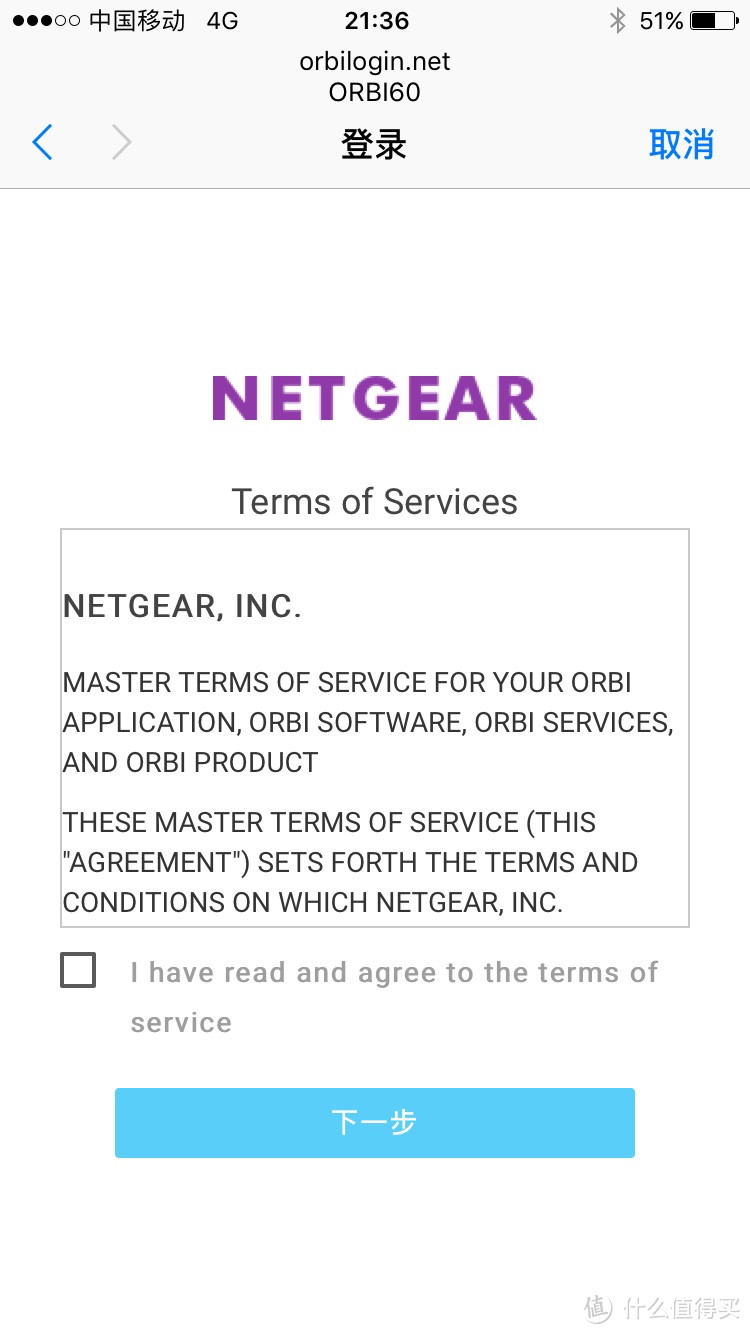
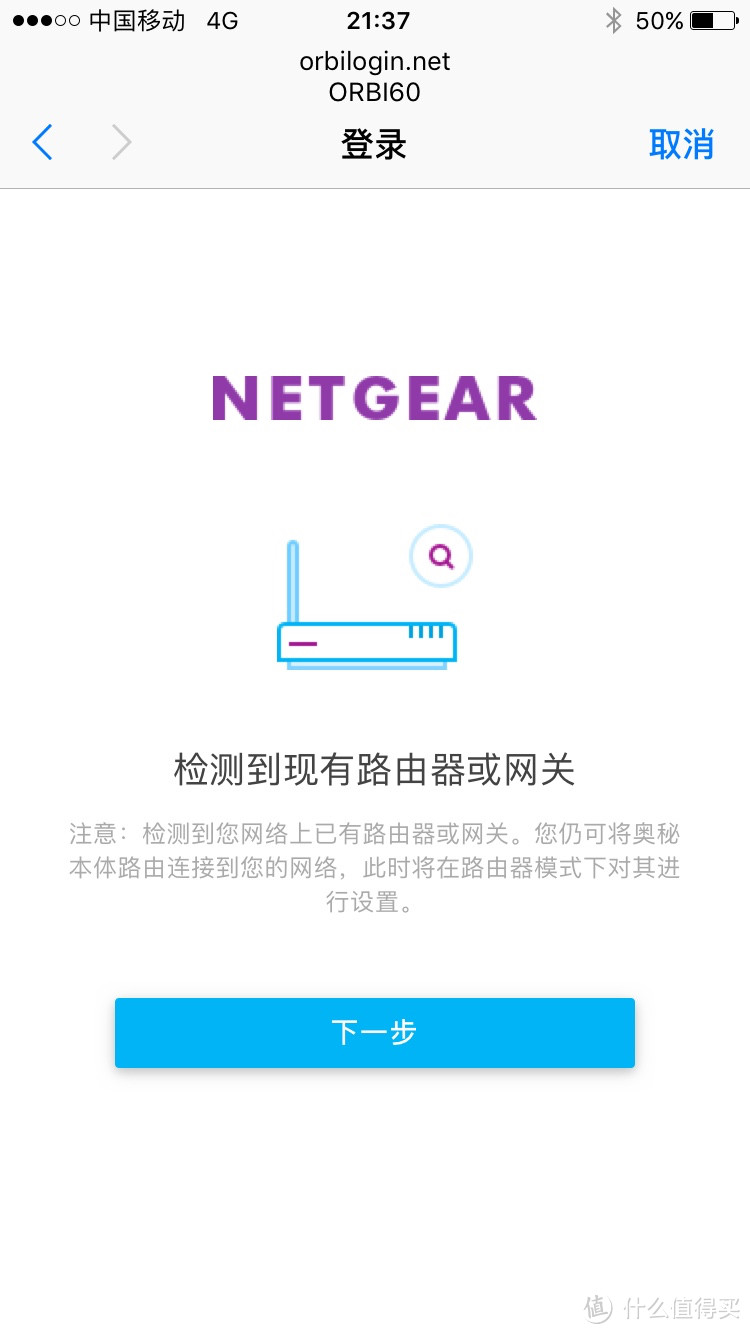
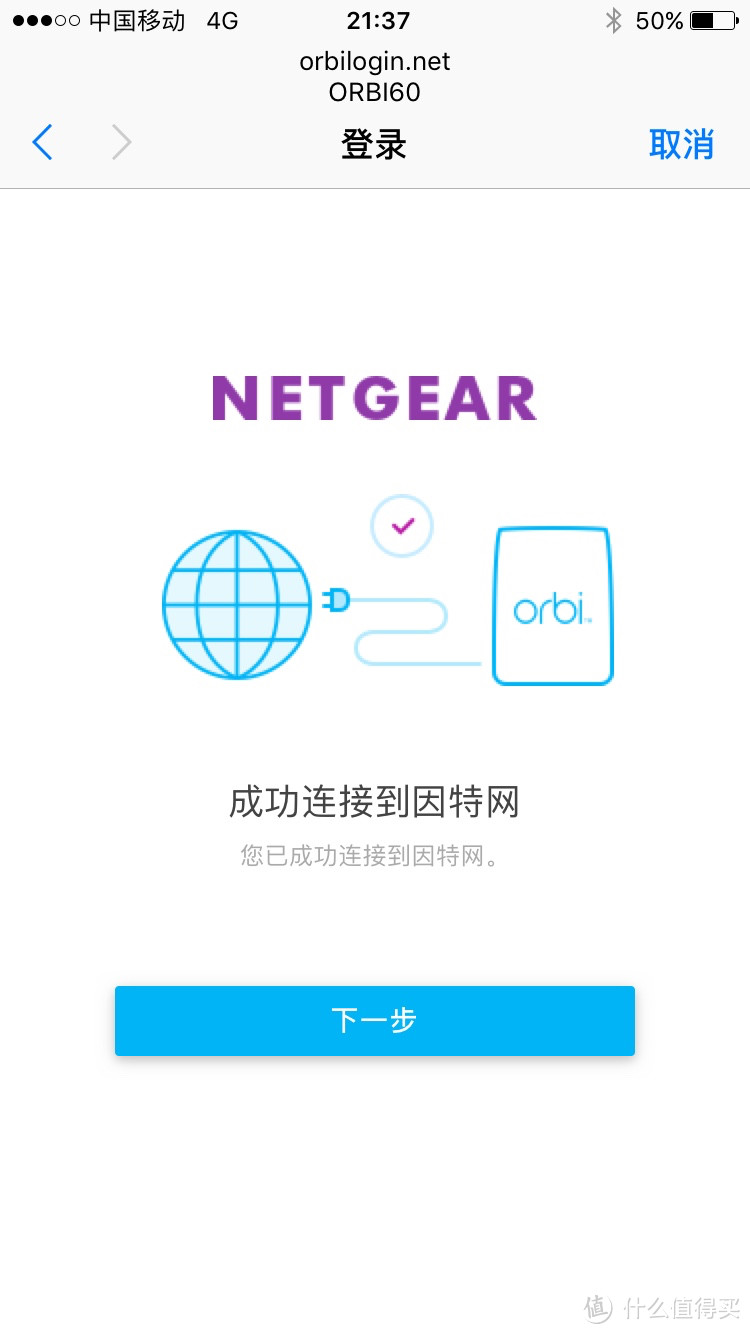
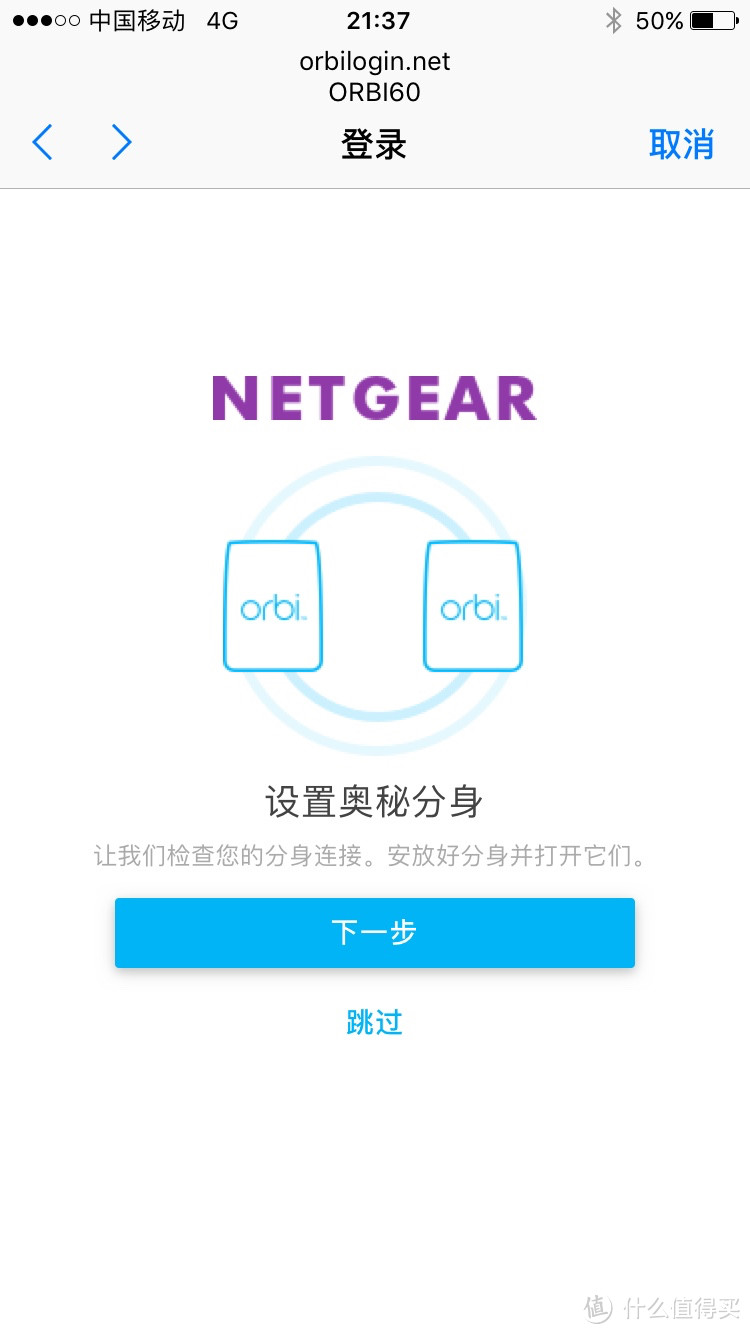
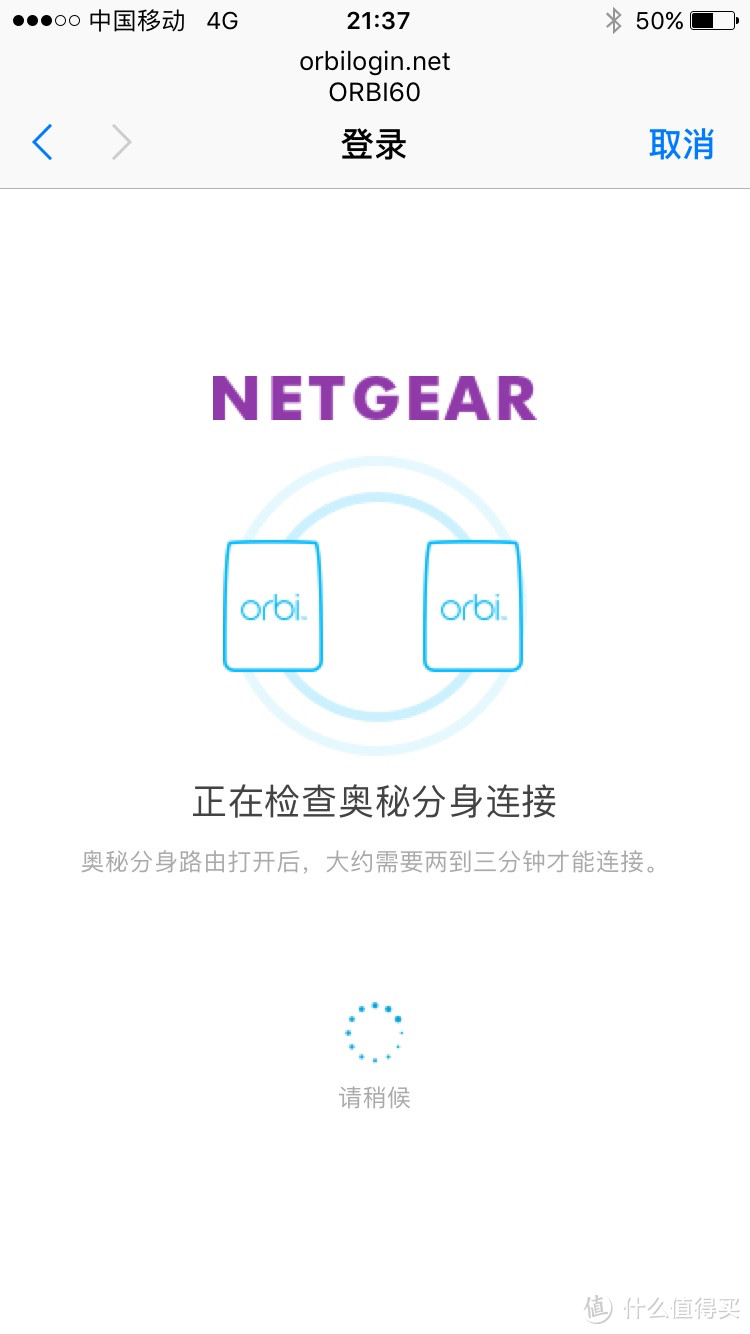
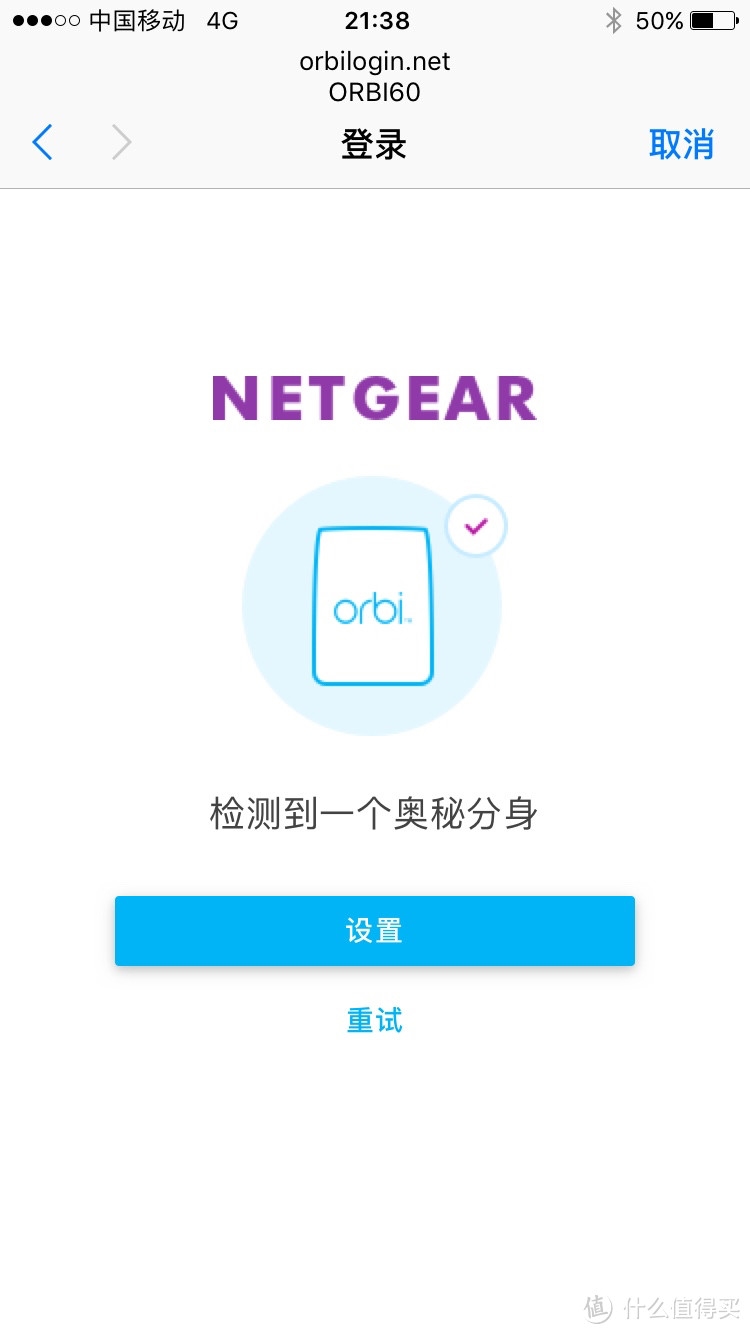

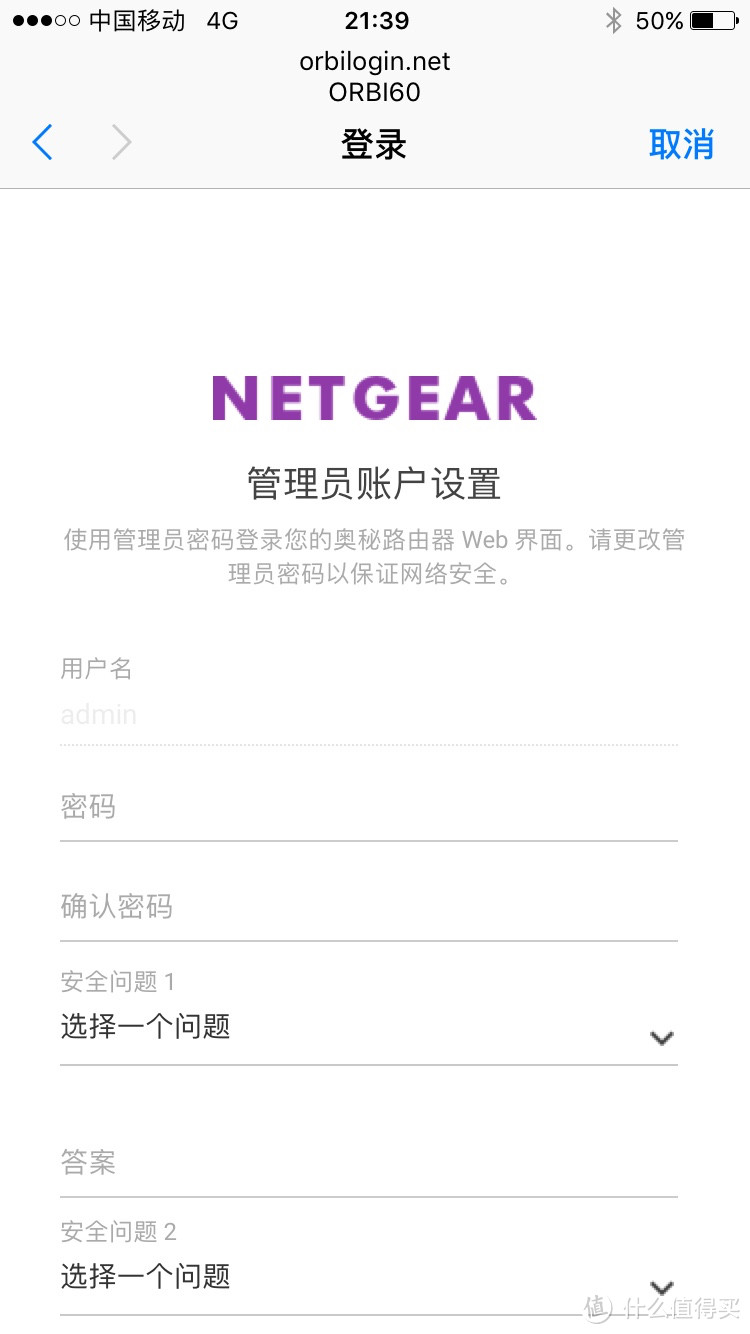
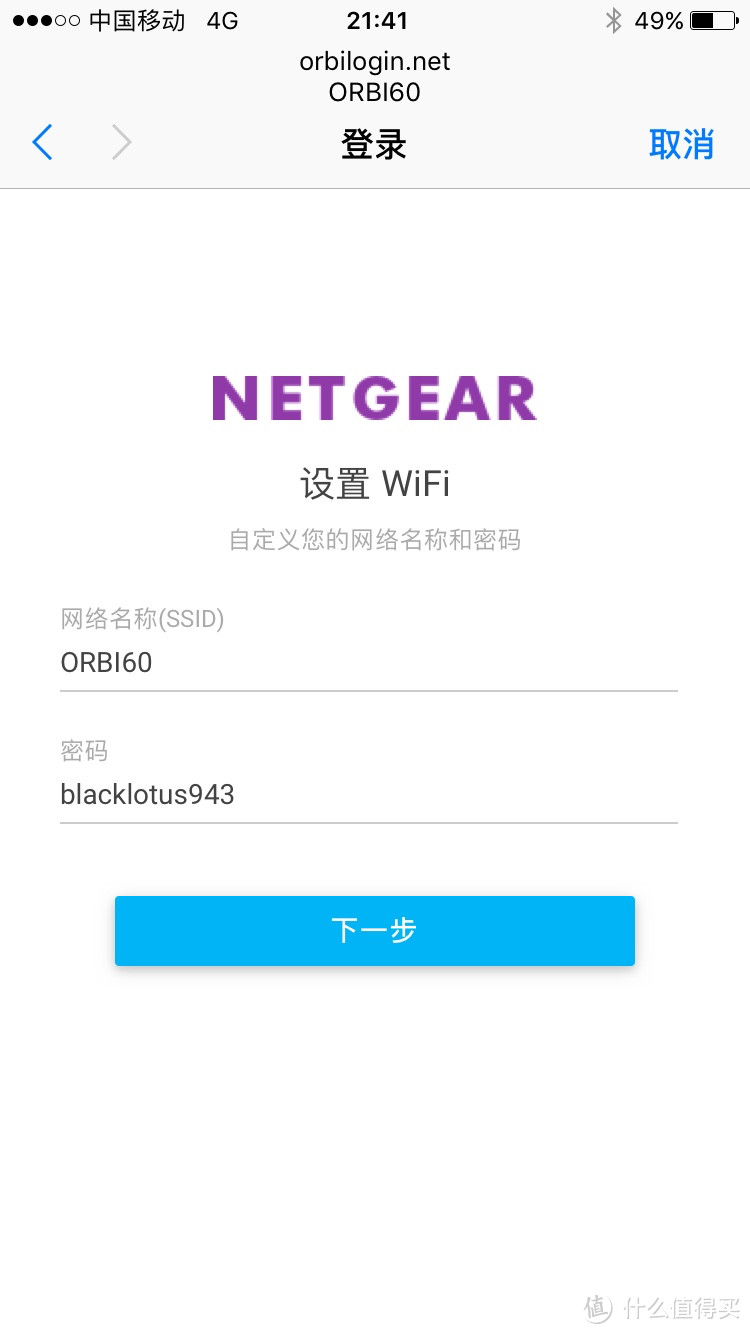
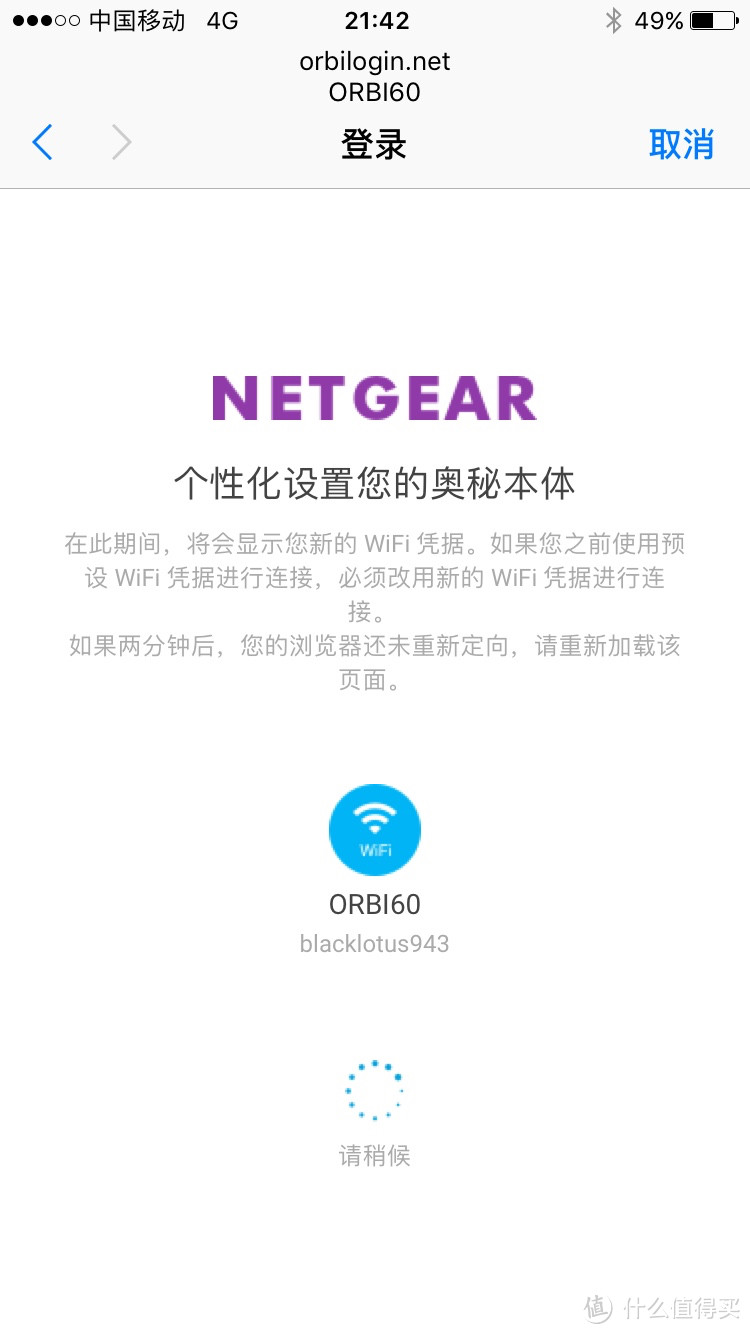
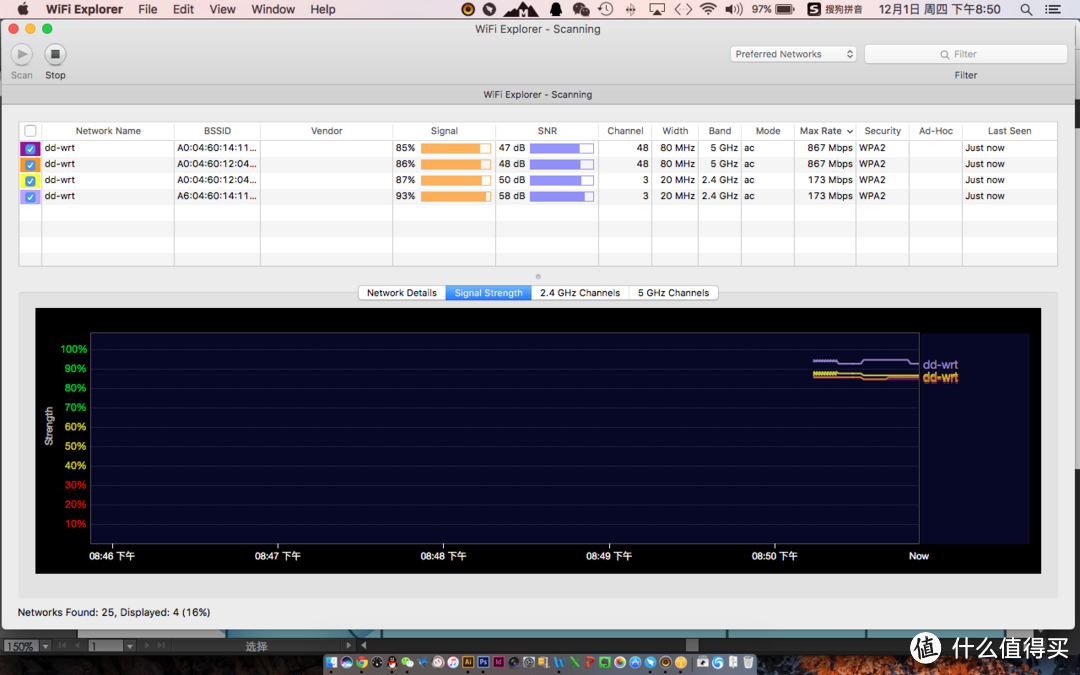
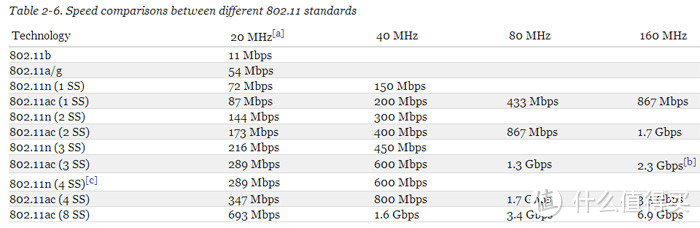
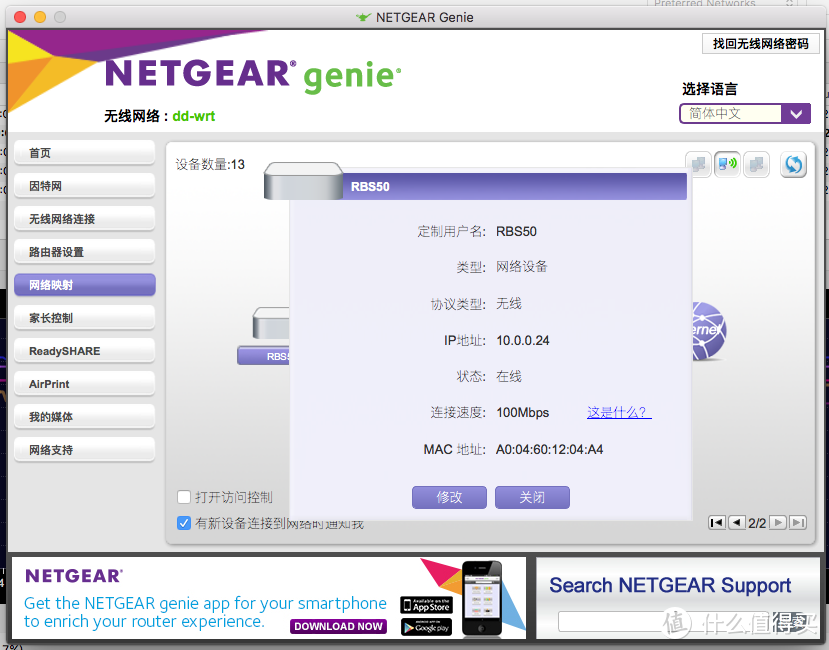

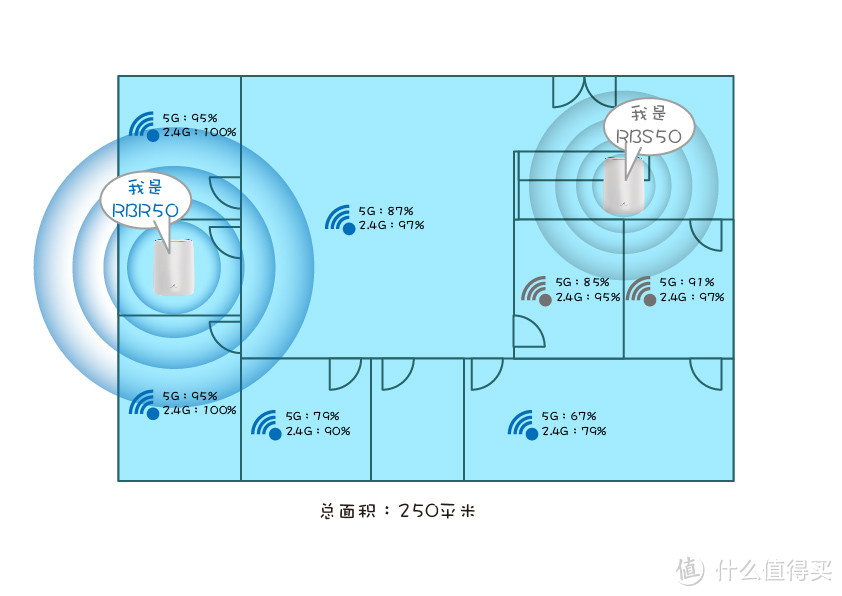

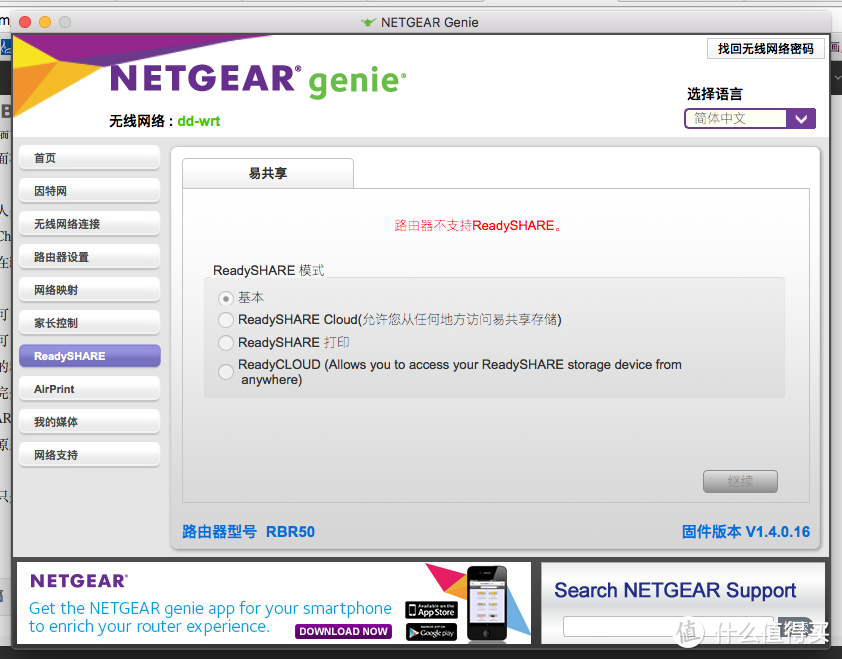
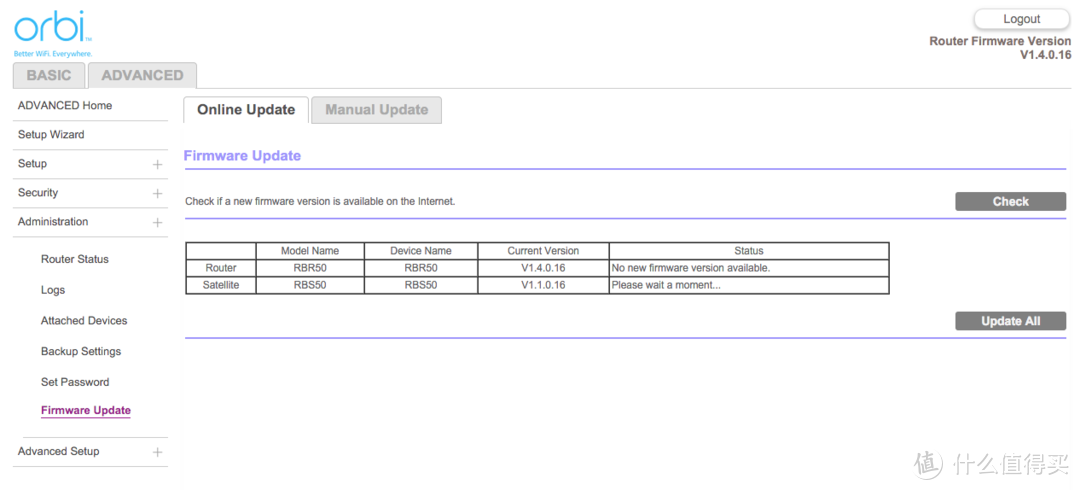
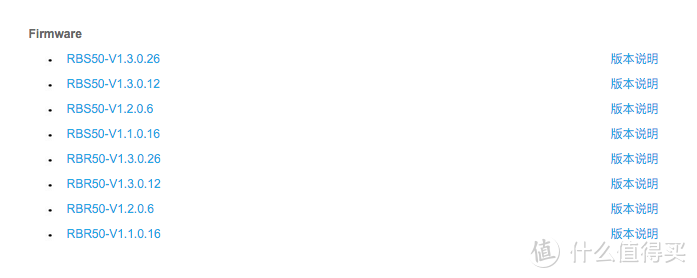





















































































HoChiChiu
校验提示文案
lzyym
校验提示文案
闲坐五峰
感觉就是加了个自动切换规则和领区频段规避
校验提示文案
supermanchao29
校验提示文案
sx_wjl
校验提示文案
ppomega
校验提示文案
帅哥米
校验提示文案
牛气的鱼
校验提示文案
mumuou
校验提示文案
questuen
校验提示文案
nnAAnn
校验提示文案
嘎嘎嘎嘎嘎嘎哥
校验提示文案
天台铲屎官
校验提示文案
唐浩然124
校验提示文案
唐浩然124
校验提示文案
天台铲屎官
校验提示文案
嘎嘎嘎嘎嘎嘎哥
校验提示文案
nnAAnn
校验提示文案
questuen
校验提示文案
帅哥米
校验提示文案
ppomega
校验提示文案
牛气的鱼
校验提示文案
mumuou
校验提示文案
sx_wjl
校验提示文案
supermanchao29
校验提示文案
闲坐五峰
感觉就是加了个自动切换规则和领区频段规避
校验提示文案
lzyym
校验提示文案
HoChiChiu
校验提示文案